从0开始的系列文章中,小修偶尔也会根据文章内容,做一些实例讲解,有心的朋友肯定会发现,
基本上每个实例的最后一步都是锐化。
锐化,在修图中可以说是必不可少的一步,所以,今天就和大家
聊一聊锐化的那些事儿。
“毒德大学,刀锐奶化”。
这句经常在各大摄影论坛灌水的句子,应该有不少人知道,所谓“刀锐奶化”,就是说,
画面对焦精准,像刀锋版锐利,而焦外像奶油般化开。
虽然这句话,现在有些嘲讽的意思了,但是依然可以看出,
锐利的图像更惹人喜爱。

上面两张图片,左边的比右边的更锐利、更清晰,而
清晰的图像,比模糊的图片更容易被人注意到。
相较于模糊的图片,清晰的图片让人感到干净清澈,而模糊的片子有一种难言的不舒服。
锐化可以让不清晰的图像变清晰,让清晰的图像变的更清晰,所以,
适当的加一些锐化,可以增加图片的质感,
让图像更优秀,而
做好局部锐化,也可以增强图片的空间感。
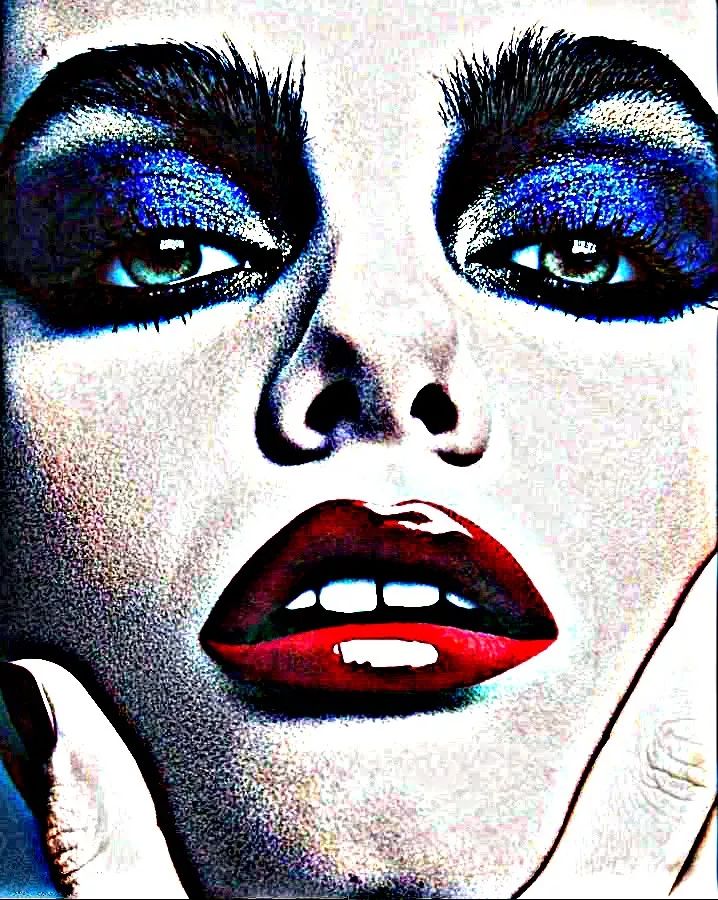
(过度锐化)
锐化更是一把双刃剑,用的适当,可以增加图片质感,如果过度锐化,反而会破坏画质。
锐化的原理,并
不是增加画面的分辨率
来使图像更清晰,而是
通过增强图像边缘的对比度
,来加强边缘,从而实现锐化。
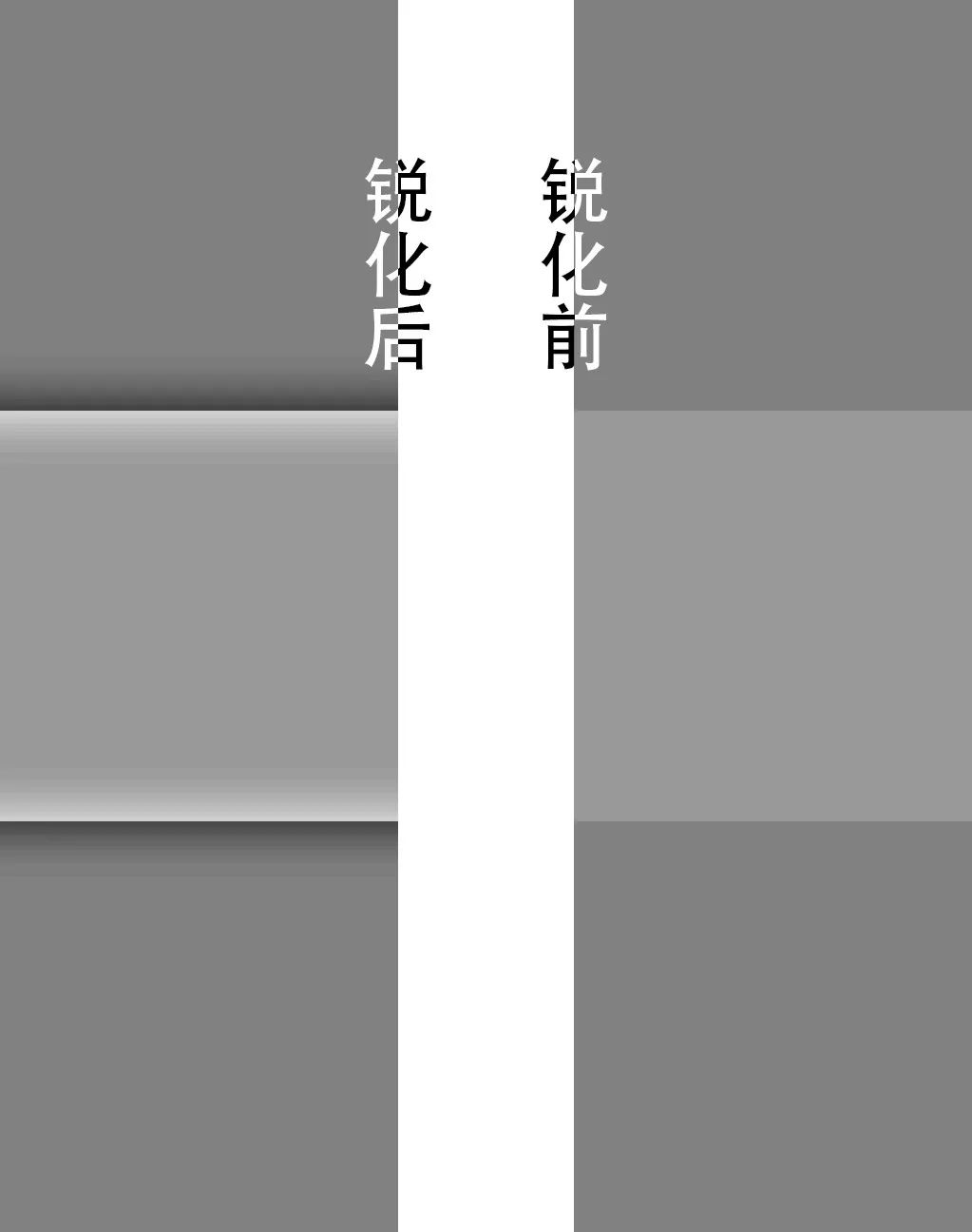
原本在浅灰和深灰之间,是一条明显的分界线,我们知道,增加对比最直观的手段就是让亮的更亮,暗的更暗。
通过锐化之后,
浅灰的地方出现了比浅灰更亮的灰,而深灰的地方出现了比深灰更暗的灰
,出现的这两种灰色仅仅只在分界线两边,符合我们对于提高对比的定义。
随着锐化的程度加强,浅灰会逐渐变亮,直至白色,深灰会逐渐变暗,直至黑色,这也是
为什么我们在过渡锐化的时候,会出现白边/黑边和曝死的原因
。
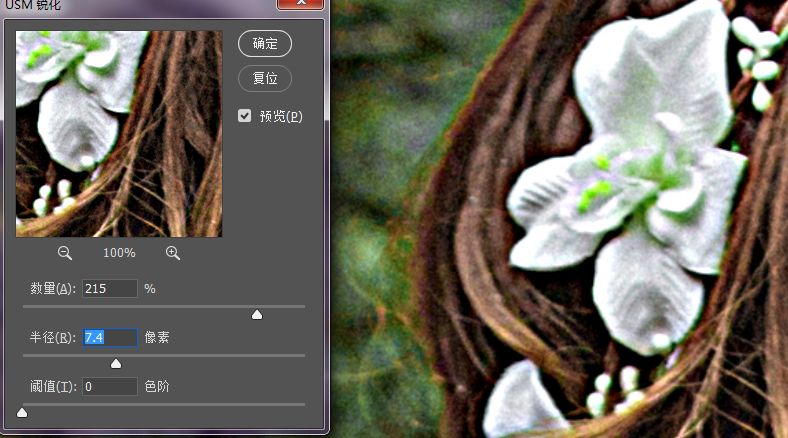
说到锐化的方式,
可以让有选择恐惧症的人去死了。
PS滤镜
自带就有六种锐化:
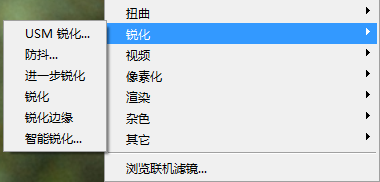
除此之外,
高反差保留也是非常受人喜爱的锐化:
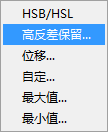
LR和ACR自带的锐化功能:
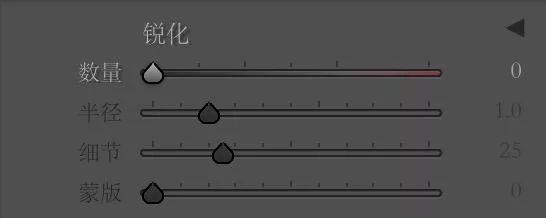
锐化小工具:
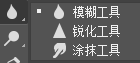
另外各种锐化滤镜:nik Sharpener Pro,Ultra.Sharpen.Pro,FocalBlade,TopazSharpen等等。
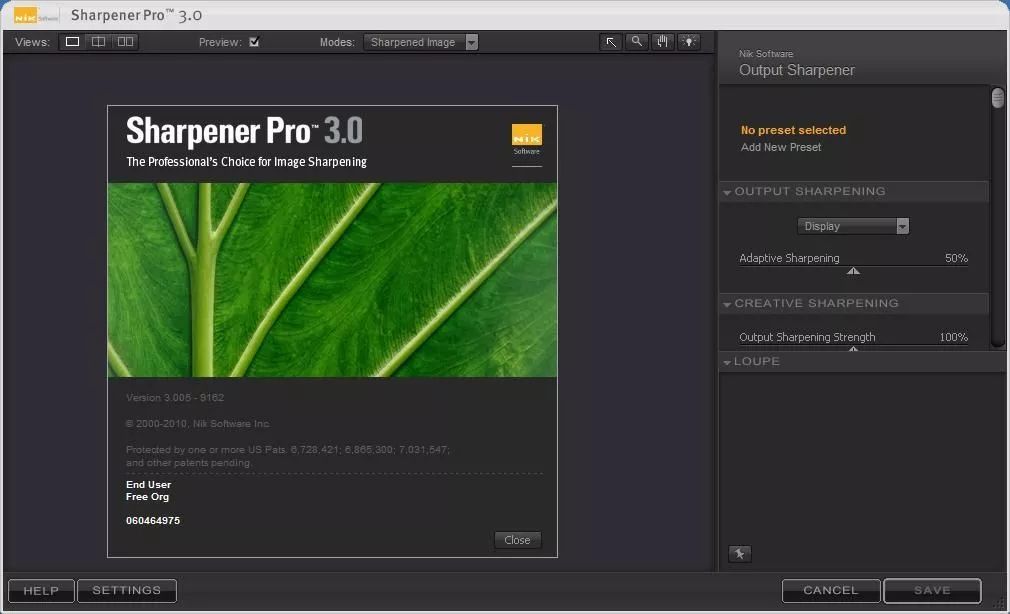
除此以外,还有
各种锐化小技巧:
Lab模式锐化,查找边缘锐化
等等。
千万别紧张,对于真正知道自己想要什么效果的人来说,这么多锐化方法也只不过是为了锐化而已。
所以,相对于了解各个锐化手段的优劣,
我们更应该知道自己想要什么效果。
小修
主要推荐USM锐化,智能锐化,高反差保留锐化和Sharpener Pro滤镜。
1)锐化,
无法让本身模糊的图片变清晰
,只能让清晰的图片更清晰。

2)
锐化会增加图片的对比度

3)锐化会
增加图片的饱和度,甚至会溢出
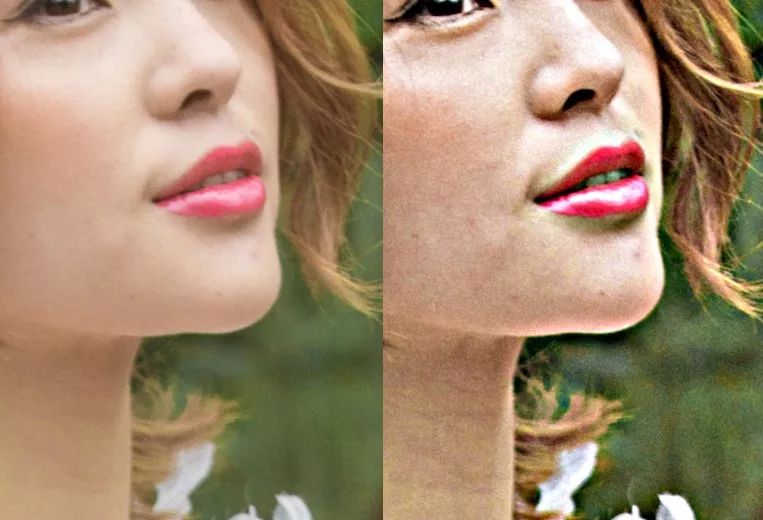
4)锐化受浏览媒介和印刷影响
不同印刷方式和材质的不同,在屏幕上看到的最佳锐化效果,最终也会千变万化,受硬件约束,屏显的效果会比印刷的效果要好一些。
即便不做印刷,受屏显的影响,在我方看到的最佳效果,传播到其他人的屏显上,也会有所不同。
所以,
锐化并没有最佳值。
5)锐化
容易破坏高光和阴影
普遍的锐化操作是整体操作,由于锐化并不能识别哪些需要锐化,哪些不需要锐化,所以很容易对高光和阴影造成破坏。
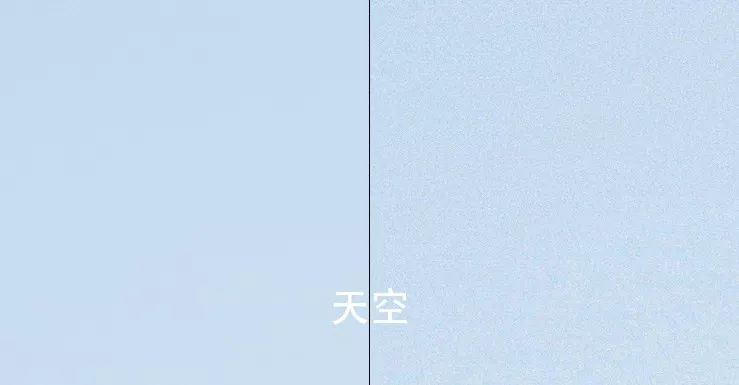
所以,锐化的时候要
善用蒙板来遮盖掉不需要锐化的地方
。
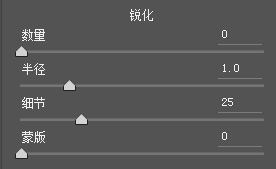
常见的锐化属于有:
数量,半径,细节,阈值。
数量
:
控制锐化的强度,数量越多,锐化的效果越强。
半径
:
前面锐化的原理里,我们知道锐化之后,会从边缘的地方往两边产生新的颜色来增加对比。而半径就是值从边缘往两边扩散的幅度,半径为1时,则往边缘两边扩展均为1个像素,以此类推。
细节
:
细节越少,则画面中被锐化的边缘越少,之后很明显的边缘才会被锐化,细节越多,则有更多细小的细节被锐化。
阈值
:
阈值和细节类似,阈值决定了多大反差的相邻像素边界可以做锐化处理,而低于这个反差的,则不做锐化处理。
四个调整项并没有黄金值,我们可以参考下面的目标来做锐化处理:
1)通过数量项控制锐化强度。
2)通过半径项控制画面,保证锐化后画面不会出现白边和黑边。
3)通过细节和阈值项保护画面中的反差较小的小细节不被锐化。
下面以USM锐化,智能锐化,和高反差保留锐化来做比对。
高反差保留锐化
:将需要锐化的图片复制一层,图层混合模式改为“柔光”或“叠加”。
如果想要更强烈的锐化,可以将混合模式改为“线性光”,然后对复制的图层执行:滤镜--其他--高反差保留,根据需求来确定高反差保留的半径值。

在前几年,高反差保留锐化的方式非常流行,但是现在使用的人越来越少了,因为新版PS对USM锐化和智能锐化的算法改进,效果已经超过高反差保留锐化了。
实际上使用“柔光”“叠加”后的高反差保留锐化,锐利程度其实很低,而“线性光”又很容易脏,再加上图层混合模式的特性,无论对高反差保留层去色或者不去色,效果都不理想。
不去色,会增加画面的饱和度以及整体对比度,很难控制。
去色的话,又会导致画面掉色,至于降饱和到多少合适,却需要一点点的尝试,很是浪费时间。
如果大家比较懒,不喜欢局部锐化的话,要么使用优秀的锐化插件,要么就直接使用USM锐化或智能锐化。
之所以
推荐Sharpener滤镜
,是因为这个滤镜有专门的输出锐化:
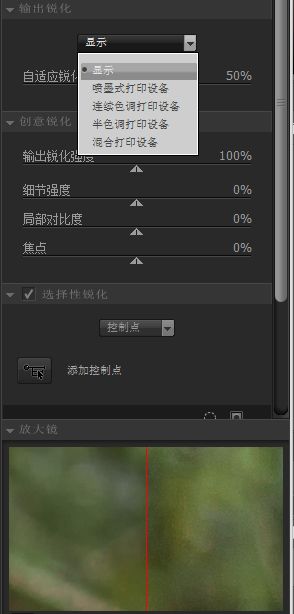
优势是可以根据图片的输出方式,是屏显还是印刷来进行锐化。
1)如果一张照片拍摄的时候,有些许跑焦,那我们在锐化的时候可以选择数量大半径小,能在一定程度上增加图像的清晰度。
如果拍摄的照片已经是“刀锐奶化”了,那我们锐化的时候,则可以选择数量小,半径大,为图片增加一些对比和厚重感。
2)由于锐化会对高光和阴影有所破坏,所以我们要
善用蒙板
,将不需要锐化的地方保护起来。
3)通常来说,
多次锐化的效果要好过单次锐化
。
比如我们在使用USM锐化的时候,三次“数量40,半径4”的锐化要好过一次“数量120,半径12”。

4)在彩色图像上执行锐化操作,会对图像的颜色发生改动,所以建议
使用明度混合模式来进行锐化
。
将需要锐化的图像复制一层,在复制层上执行锐化操作,将其图像混合模式改为“明度”。
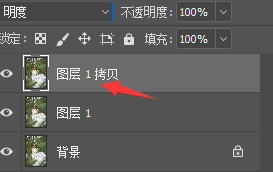
将“图层 1 拷贝”的图像混合模式改为明度,在它上面执行锐化操作,可避开色彩的变化。如果我们后续觉得这个锐化效果不好,也方便我们改图。
5)通常来说,大部分图像都可以用锐化的方式提升质感,但是有些图片就不需要锐化。
比如漂亮的雪地场景或者长时间曝光水流图片,每个纹理都已经清晰通透,锐化处理反而破坏了原先的雪地或者水流的平滑感。
虽说锐化处理可以将无细节图片突出细节,但需要具体问题具体分析,多余的锐化处理反而会让图像质量下降。








